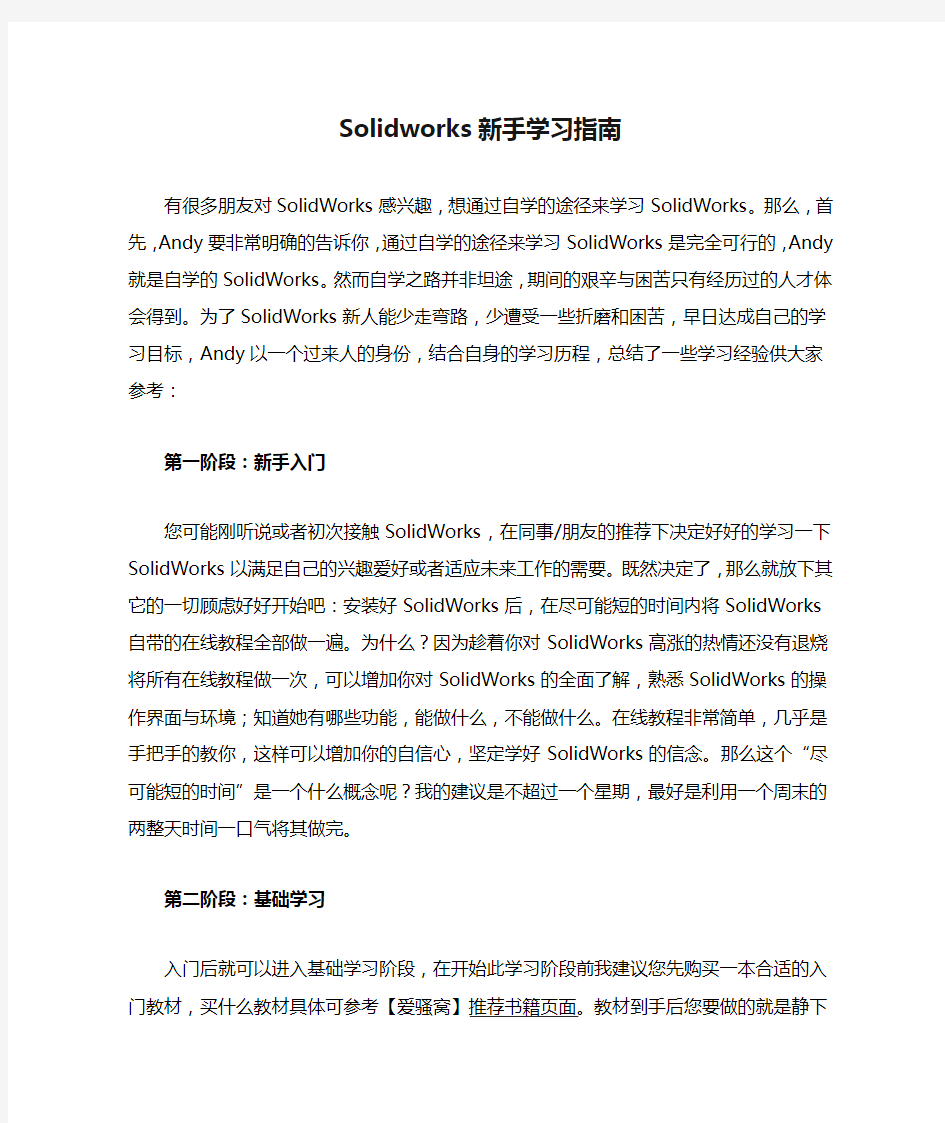

Solidworks新手学习指南
有很多朋友对SolidWorks感兴趣,想通过自学的途径来学习SolidWorks。那么,首先,Andy
要非常明确的告诉你,通过自学的途径来学习SolidWorks是完全可行的,Andy就是自学的SolidWorks。然而自学之路并非坦途,期间的艰辛与困苦只有经历过的人才体会得到。为了SolidWorks新人能少走弯路,少遭受一些折磨和困苦,早日达成自己的学习目标,Andy以一个过来人的身份,结合自身的学习历程,总结了一些学习经验供大家参考:
第一阶段:新手入门
您可能刚听说或者初次接触SolidWorks,在同事/朋友的推荐下决定好好的学习一下SolidWorks 以满足自己的兴趣爱好或者适应未来工作的需要。既然决定了,那么就放下其它的一切顾虑好好开始吧:安装好SolidWorks后,在尽可能短的时间内将SolidWorks自带的在线教程全部做一遍。为什么?因为趁着你对SolidWorks高涨的热情还没有退烧将所有在线教程做一次,可以增加你对SolidWorks的全面了解,熟悉SolidWorks的操作界面与环境;知道她有哪些功能,能做什么,不能做什么。在线教程非常简单,几乎是手把手的教你,这样可以增加你的自信心,坚定学好SolidWorks的信念。那么这个“尽可能短的时间”是一个什么概念呢?我的建议是不超过一个星期,最好是利用一个周末的两整天时间一口气将其做完。
第二阶段:基础学习
入门后就可以进入基础学习阶段,在开始此学习阶段前我建议您先购买一本合适的入门教材,买什么教材具体可参考【爱骚窝】推荐书籍页面。教材到手后您要做的就是静下心来,有计划的,从头到尾的将教材过一遍。不要只是眼睛看,而是要实际的上机操作,对照着教材上的教程一步一步的做,直至自己能够独立的完成模型建模。入门教材一般都不会很难,稍微有点难度的都会带有视频教程,手把手的教你,并且会提供完成后的模型,供学习者参照。全面正规的入门教材一般在600页左右(附带1-2张数据光盘),如果学习者每天看20-40页的话,半个月到一个月的时间就可以学习完。有些朋友对花钱买书很反感,认为只要好好看看SolidWorks自带的在线帮助就可以。是的,SolidWorks的在线帮助很好也很全面,但她只是在线帮助,就像其他任何软件的在线帮助一样,只提供名词解释和一些基础和理论性的东西。打个比方,在线帮助就好比是字典,在遇到不认识的字时就要去翻一翻,而教程书就好比著名小说一样,读起来引人入胜,令人心旷神怡。想自己写好文章光有字典可不行,字典不会教你怎样写文章,必须得多看名著,看看大师们是怎样写作的;同理,想学好SolidWorks光有在线帮助也不行,在线帮助不会教你建模思路与技巧,必须得多看教程书,学习老师们的建模思路与建模技巧。
第三阶段:模块学习
一般情况下,完成了基础学习后,学习者掌握了SolidWorks基本概念与基本理论,能够独立的创建一些简单的模型。我们知道,SolidWorks是一个功能非常强大的3D设计软件,其强大的功能是按照模块来划分的(同时支持许多功能强大的插件)。学习者不可能一下子将所有的模块全部学完学好,那么这一阶段,学习者可以针对自身的具体情况,深入的学习SolidWorks中的某一两个专门模块。比方说,如果您主要用SolidWorks来作机械设计,那么您可以专注的学习零件、装配体以及工程图模块的高级技能,以满足您日常工作需求;如果您主要用SolidWorks来作小家电设计,那么您不妨先学习SolidWorks的高级曲面功能;如果您平常主要设计钣金机柜或是焊接结构件,那么您最好先学习钣金与焊件模块,等等,不一一举例。这样做可以边学习边实践,有目的的学习,用学到的技能来满足实际需求,可以最大限度的提高学习效率。同基础学习阶段一样,这一阶段也主要参照教程书来学习,在【爱骚窝】推荐书籍页面也提供了一些CSWP 全球认证的官方教程以供大家参考选择。由于每一个学习者的情况不一样,所选择的模块难易程度也会不一样,这一阶段会持续三个月到半年甚至一年以上。
第四阶段:全面学习
完成了第三个阶段的专门模块学习以后,学习者可以成为SolidWorks某一方面的专才,如果还想继续学习以满足职业发展的需要或者是纯粹的兴趣爱好,可以全面的学习SolidWorks的其他所有的模块和插件功能,走到这一步,学习者自己都应该知道该怎么做了,Andy在此就不在赘述。想全面掌握SolidWorks的方方面面,成为一个全才,大概需要付出三年左右时间的艰辛努力。
最后,Andy总结了在SolidWorks学习过程中的七大忌讳,和大家共勉,希望大家在学习SolidWorks的过程中取得不断的进步,前程一片光明:
SolidWorks学习第一忌:三天打鱼两天晒网,刚开始的时候干劲十足,过了几天就冷下来了,一遇到难题就不问不顾不管了,最后什么都没学会;
SolidWorks学习第二忌:好高骛远,基础知识都没学会就想学高级命令,参考几何体都不会就开始学人家画汽车,学习没有章法,无目的性,无计划性;
SolidWorks学习第三忌:疯狂的下载网上资料,不管用不用得着,适合不适合自己,有没有过时。时间都花在网上找资料下资料,真正应该用在学习上的时间却非常有限;
SolidWorks学习第四忌:不动手实践,想当然,看到别人做的教程,不管是网上的还是书上的,以为自己看过了就学会了,其实根本就不是那么回事,一但日后自己动手去做却发现困难重重,举步维艰;
SolidWorks学习第五忌:闭门造车,遇到问题自己花了很长的时间想不出来也不主动的去问别人,怕别人笑话。其实一般人都会乐意帮助你的,只要你肯问,又有谁什么都知道从来没请教过别人呢;
SolidWorks学习第六忌:固步自封,不思进取。学到一些知识平常够用了,也就不去多学一些知识,甚至连已经学会的知识也不去更新一下,这样的人迟早会被时代淘汰;
SolidWorks学习第七忌:自私自利,不懂得分享。在学习或工作中掌握了一些比较好的建模思路与方法,但是不愿意与同学或同事分享,别人问起来也支支吾吾,生怕别人学会。这种人最要不得,不值得交往,好东西不愿与别人分享,别人有好东西也不会与你分享。
Solidworks实用入门教程二 教你画一个玻璃花瓶 这一课主要学习正多边形、转换实体应用、等距实体、旋转实体、放样拉伸和切割以及修改零件外观。 1 首先新建一个零件,在前视基准面建立一个草图。单击多边形,边数改为8,用内接圆直径控制八边形大小。直径改为60mm,退出草图。 2建立一个与前视基准面平行的距离为200mm的基准面,在这个面上建立草图。然后选择转换实体应用。这个是做什么的捏?简单说就是把已经画好的实体的部分拿过来用,相当于复制粘贴。选择另一个草图上的刚刚画好的八边形的各个边,然后现在的草图上也出现了一模一样的八边形。
3 选择等距实体,修改距离为10mm,单击八边形,再单击外侧,然后就出现了比刚才的八边形大一圈的大八边形。 4 小八边形没用了,把它删了。点移动实体旁边的下拉箭头出现列表单击旋转实体。选择刚刚画的大八边形各个边线,旋转中心选择八边形中心,角度为22.5°。转好了就退出草
图。 5按住ctrl键选择草图1草图2,然后单击放样凸台/基体。然后就出现了基本的外形,哇咔咔哈利路亚。
6在前视基准面建立草图3,采用转换实体应用复制草图1 的小八边形,然后用等距实体画一个更小1mm的八边形。把大八边形删了,退出草图。在基准面1 建立草图4,用相似的方法,建一个比草图2小1mm的八边形,退出草图。 7选择草图3 草图4 单击放样切割
切完了长这个样子 8 然后我们给它封底。在前视基准面建立草图5.转换实体应用复制草图1的八边形。然后把它反向拉伸2mm。现在它长这样。
9更改它的外观。选择上方的图标进行外观设计。更改颜色、透明度等参数。
Solidworks基础入门教学(一)概述 ●单击文件菜单开始或退出零件图,装配图或视图。 ●单击视图,工具菜单或在工具条上单击右键来选择显示哪些工具条。视图菜单还可以让你隐藏或显示状态栏。 ●单击工具菜单 SolidWorks 的选项,或记录宏。 ●单击右上角的最大化按扭使窗口全屏显示。 设计树:设计树对于不同的操作类型(零件设计、工程图、虚拟装配)其内容是不同的。但基本上在这里设计树都真是的记录了我们在操作中做的每一步。(如:添加一个特征、加入一个视图或插入一个零件等) 工作区域:是我们进行零件设计、制作工程图、虚拟装配的主要操作窗口。我们以后提到的草绘等操作均在这个区域中完成。 状态栏:标明了目前操作的状态。 §1.5 solidworks工具栏的个性化定制 工具栏可以根据自己的使用情况进行定制,主要有如下几种操作方法:
1、工具栏显示/隐藏:将鼠标定位于空白的工具栏旁边,点击右键。打对号的工具表示显示,否则隐藏 2、使用菜单:工具-自定义,选择工具栏标签。选中需要显示的工具栏,还可以定义工具栏图标的大小。 3、工具栏的移动:按住工具栏的竖线拖动,可以移动工具栏,可以定位于顶端、底端、左边、右边,或浮动于屏幕上。 4、工具栏内容的增减:使用菜单:工具-自定义,选中命令标签,如下图: ●拖动一图标移动到某工具栏。 ●从某工具栏中拖回到按钮栏中,取消在该工具栏的显示 ●拖动工具栏中的一图标到前后位置,可以改变图标位置。
Solidworks基础入门教学(一)概述第一章概述 §1.1 说明 本教程向你介绍了一些solidworks的最常用的使用方法。其宗旨是为了给solidworks的爱好者一个基础的入门课程。本作者根据对SOLIDWORKS的应用经验,提供了一些技巧性的内容。希望对您有所帮助。 SolidWorks是在 WINDOWS环境下使用的用户绘图界面。这篇指南是在你用过 WINDOWS并了解 WINDOWS 的基本使用方法的基础上来介绍的,比如你知道怎样运行程序,改变窗户大小等。在你读这篇指南之前,你应该先看看第一章,以便了解一些基本原理。包括: 术语
Solidworks基础入门教学(二)入门课程——上 §2.1 检查系统设置第二章入门课程 在我们还没有打开或新建任何文件之前,我们来看以下系统设置。 我们可以根据自己的使用习惯或自己国家的标准进行必要的设置。下面分别简单说明如下: 1.一般: 标注尺寸时输入尺寸值:当标注尺寸时,出现输入尺寸对话框,提示输入尺寸值。 在资源管理器中显示图标:将文件的摸样在IE中显示。 使用英文:使用英文菜单。 2.工程图: 设置局部视图的比例 3.显示默认边界:设置工程图默认的视图及切边的显示方法 4.区域剖面线:定义默认的剖面线的类型 5.颜色:按自己的习惯定义工作方式的颜色 6.草图:在绘制草图时,需要设置的项目 7.性能 8.外部参考引用 9.默认模板:定义模型、图纸、装配的默认模板文件 10.文件位置:定义默认的特征调色板、零件调色板、图纸格式文件等的位置 11.FeatureManager 12.选项框增量值:定义选项框增量值 13.视图旋转:定义使用方向键和鼠标进行旋转的角度增量 14.备份:定义备份文件的位置以及版本数量
§2.2 建新零件文档为了生成一个新的零件图,单击工具条上的"新建"按扭 零件是缺省值,所以单击确定。或双击零件图标。一个新的零件图窗口出现了。 §2.3 建一个草绘 一般来讲,零件设计是从草绘开始。 第一部:开始 ●要打开一个草绘界面,单击草绘工具条上的草绘按扭,这样就在基准面1上建立一个草绘界面。(注:Plane1是特征管理器设计树中三种默认值的一种)。 ●注意以下方面: a) 草绘网格和原点的显示。
b) 草绘工具草绘约束工具条的显示。 c) 在屏幕底部状态栏右侧显示:"正在编辑:草图" d) 在特征管理器设计树中显示自动添加的名称"草图1"。 第二部:画矩形 我们要做的第一个特征是从草绘中的矩形延伸而得到来的箱体。你从矩形的草绘开始。 第一个特征:矩形草绘到立方体 点击矩形工具或选择菜单工具,草图绘制实体,矩形, 注意此时的鼠标变成下图的摸样,说明此时你正在绘制的是矩形. 将光标指向原点(草绘原点是默认的三参考平面的交点),按下鼠标,拖动鼠标,形成需